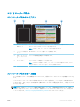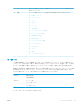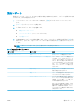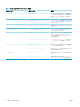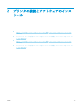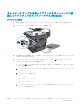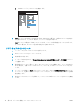HP LaserJet Enterprise Flow MFP M525 --User's Guide
2
コントロール パネルのクリーニング
コントロール パネルは糸くずの出ない柔らかい布できれいに拭いてください。ペーパー タオルまた
はティッシュは表面が粗く、画面を傷付ける可能性があるので使用しないでください。頑固な汚れを
落とす必要がある場合は、水またはガラス クリーナで湿らせた布を使用してください。
コントロール パネルのヘルプ
このプリンタには、各画面の使い方を説明するヘルプ システムが組み込まれています。ヘルプ シス
テムを開くには、画面の右上隅にある [ヘルプ ] ボタンをタッチします。
一部の画面では、[ヘルプ] にタッチすると、特定のトピックを検索できるグローバル メニューが表示
されることがあります。メニューのボタンにタッチして、メニュー構造を参照できます。
個々のジョブの設定が含まれた画面では、[ヘルプ] にタッチすると、その画面のオプションについて
説明するトピックが表示されます。
エラーや警告が通知されたら、エラー ボタンまたは 警告 ボタンをタッチして、問題を説明する
メッセージを表示します。このメッセージには、問題解決に役立つ手順も記載されています。
必要な個別設定に簡単に移動できるよう、詳細な [管理] メニューのレポートを印刷または表示できま
す。
1. プリンタのコントロール パネルのホーム画面で、[管理] ボタンまでスクロールしてタッチしま
す。
2. 以下のメニューを開きます。
●
レポート
●
設定/ステータス ページ
3. [管理メニュー マップ] オプションを選択します。
4. [印刷] ボタンをタッチしてレポートを印刷します。[表示] ボタンをタッチしてレポートを表示し
ます。
10
第 1 章 製品の紹介 JAWW